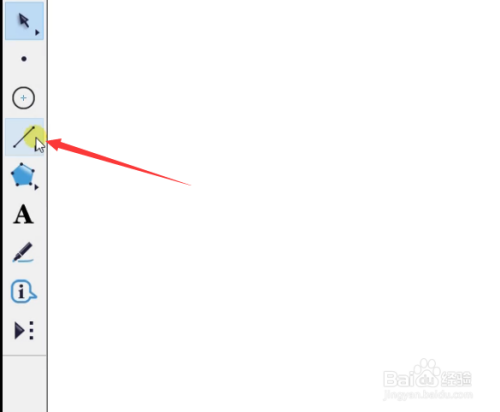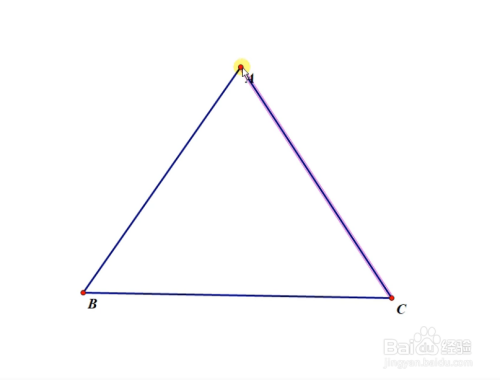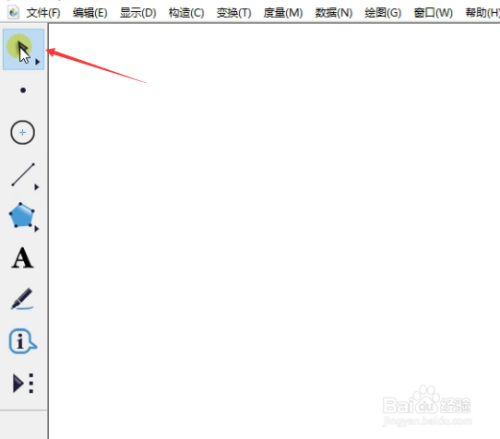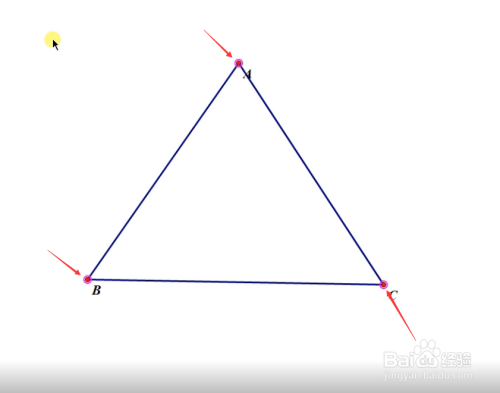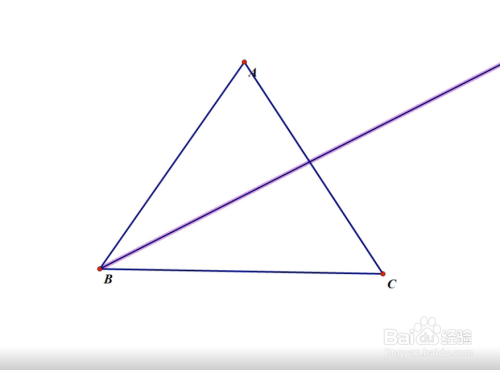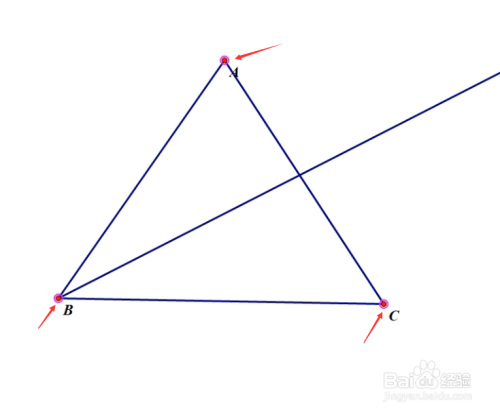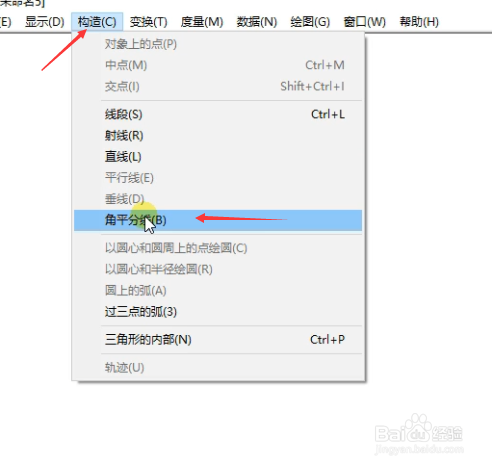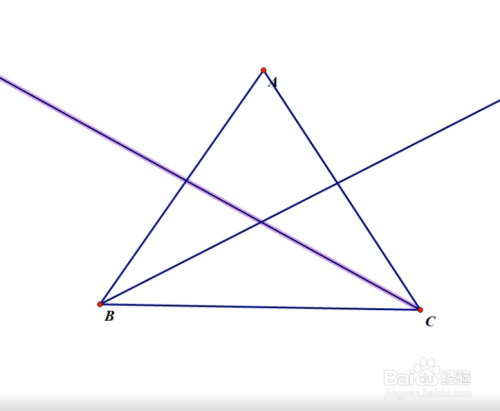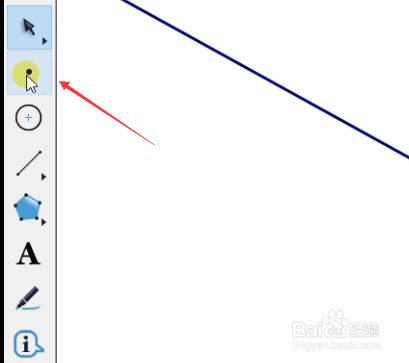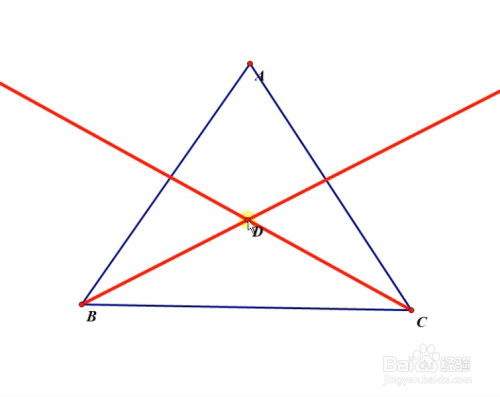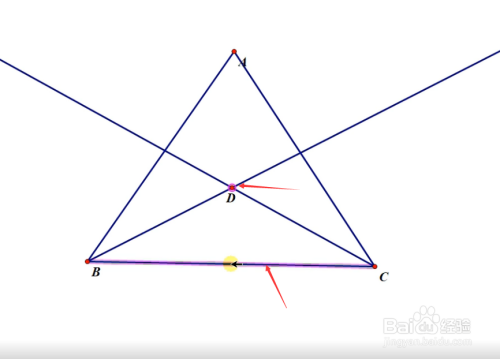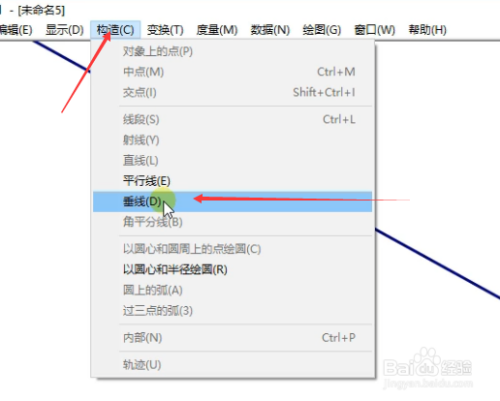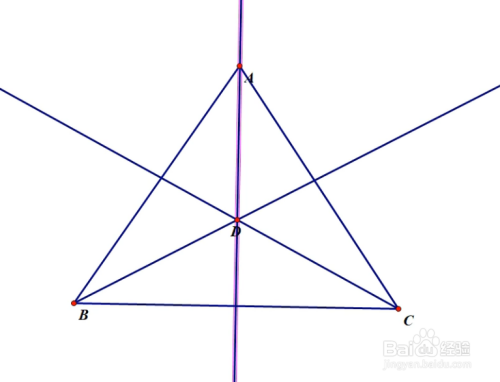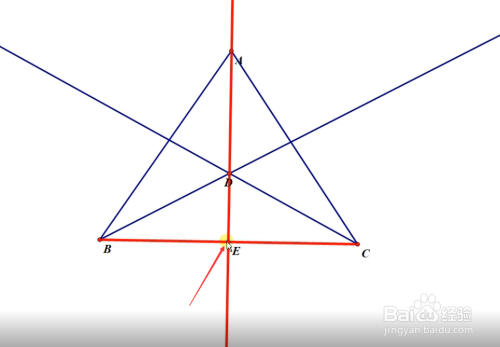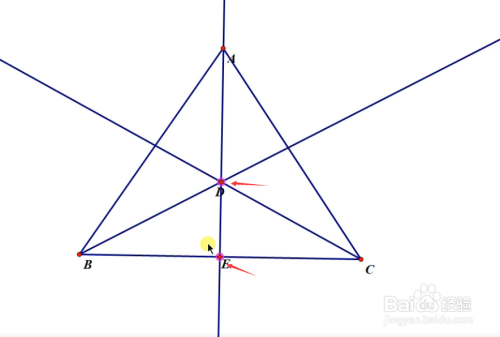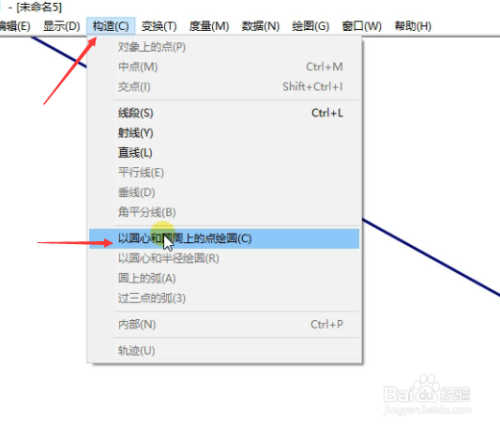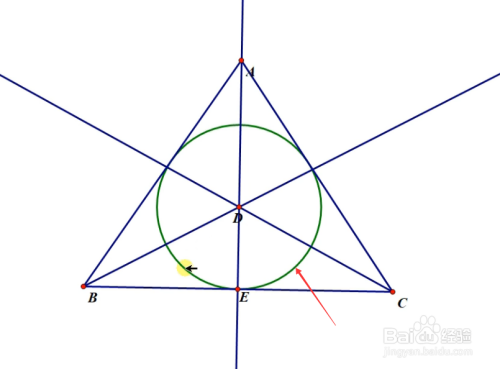绘制三角形的内切圆,是中学数学几何中圆的知识必备,用几何画板可以轻松做到。Ukk办公区 - 实用经验教程分享!
工具/原料
几何画板
方法/步骤
1
打开几何画板,选择工具箱中的线段直尺工具,在编辑区绘制三角形ABCUkk办公区 - 实用经验教程分享!
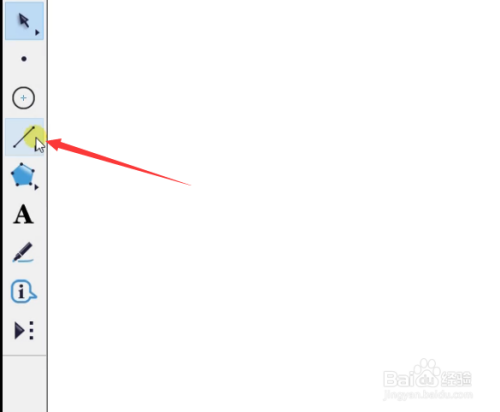 Ukk办公区 - 实用经验教程分享!
Ukk办公区 - 实用经验教程分享!
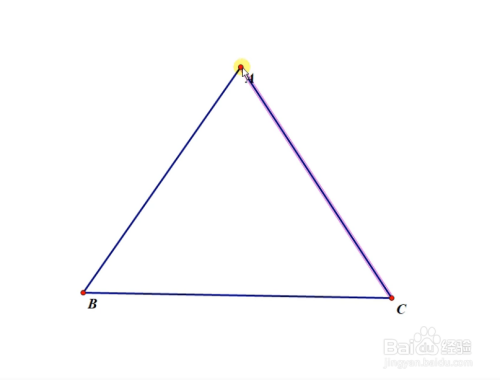 Ukk办公区 - 实用经验教程分享!
Ukk办公区 - 实用经验教程分享!
2
切换箭头选择工具,依次选中ABC三点,点击构造菜单下的角平分线Ukk办公区 - 实用经验教程分享!
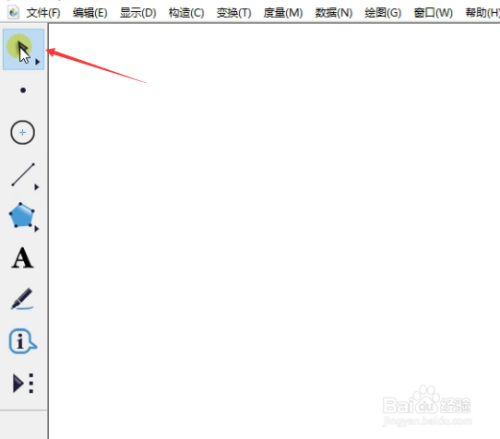 Ukk办公区 - 实用经验教程分享!
Ukk办公区 - 实用经验教程分享!
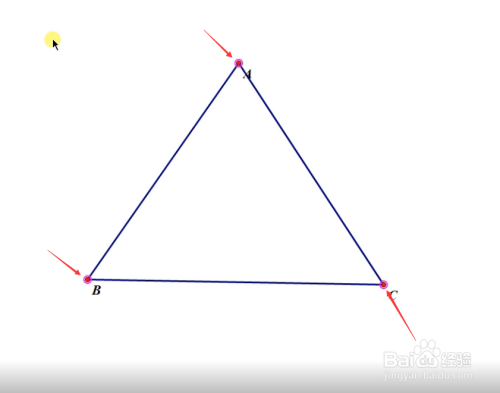 Ukk办公区 - 实用经验教程分享!
Ukk办公区 - 实用经验教程分享!
 Ukk办公区 - 实用经验教程分享!
Ukk办公区 - 实用经验教程分享!
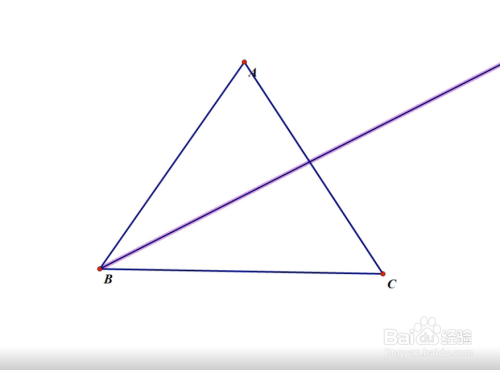 Ukk办公区 - 实用经验教程分享!
Ukk办公区 - 实用经验教程分享!
3
依次选中BCA三点,按照同样的方法,绘制角BCA的角平分线Ukk办公区 - 实用经验教程分享!
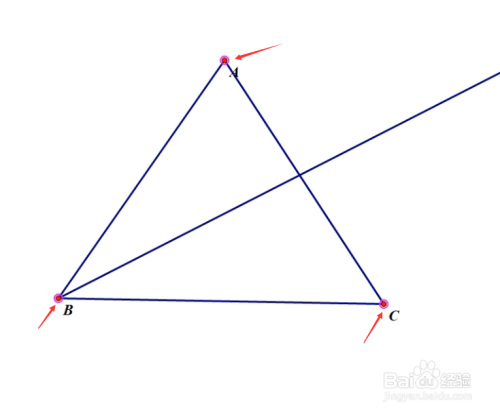 Ukk办公区 - 实用经验教程分享!
Ukk办公区 - 实用经验教程分享!
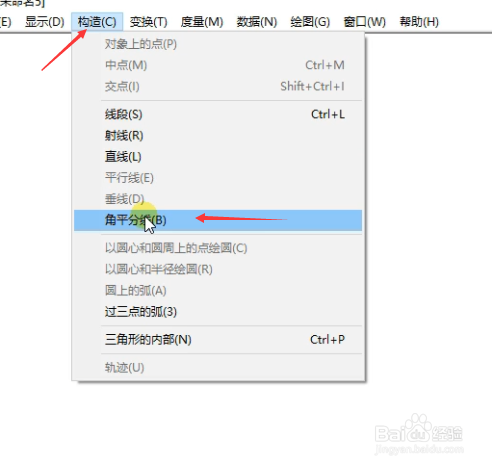 Ukk办公区 - 实用经验教程分享!
Ukk办公区 - 实用经验教程分享!
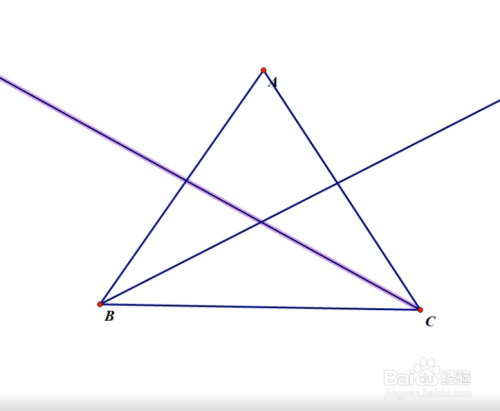 Ukk办公区 - 实用经验教程分享!
Ukk办公区 - 实用经验教程分享!
4
选择点工具,两条角平分线交于一点DUkk办公区 - 实用经验教程分享!
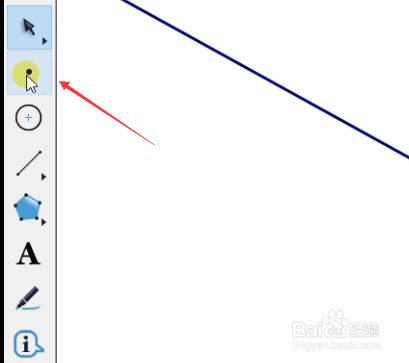 Ukk办公区 - 实用经验教程分享!
Ukk办公区 - 实用经验教程分享!
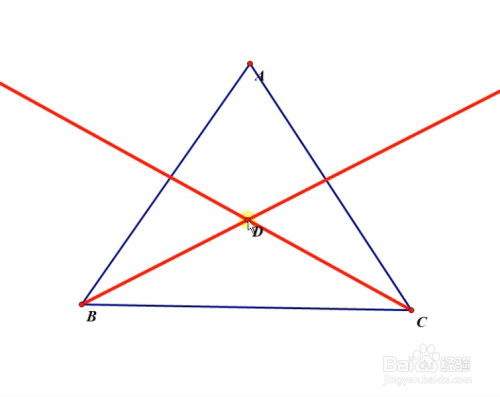 Ukk办公区 - 实用经验教程分享!
Ukk办公区 - 实用经验教程分享!
5
切换移动箭头工具,选择点D和线段BC,点击构造菜单下的垂线Ukk办公区 - 实用经验教程分享!
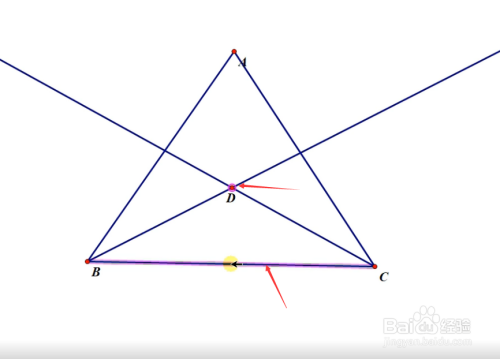 Ukk办公区 - 实用经验教程分享!
Ukk办公区 - 实用经验教程分享!
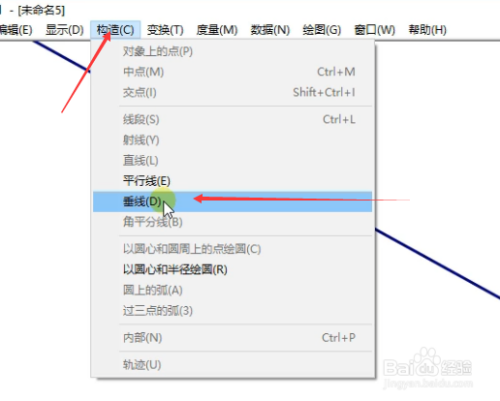 Ukk办公区 - 实用经验教程分享!
Ukk办公区 - 实用经验教程分享!
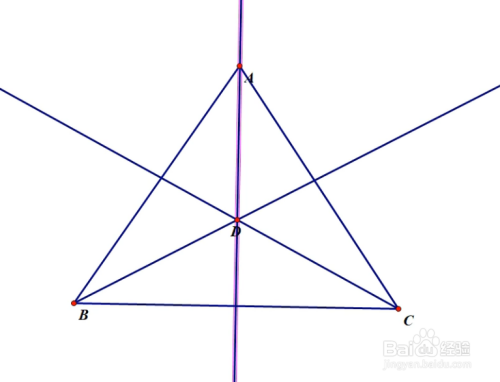 Ukk办公区 - 实用经验教程分享!
Ukk办公区 - 实用经验教程分享!
6
选择点工具,垂线交与线段BC于一点记作点EUkk办公区 - 实用经验教程分享!
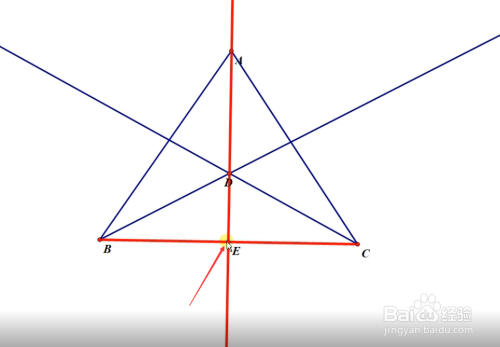 Ukk办公区 - 实用经验教程分享!
Ukk办公区 - 实用经验教程分享!
7
切换移动箭头工具,依次选中点D和点E,点击构造菜单下的以圆心和圆上的点绘制圆,这就是所绘制的三角形的内切圆。Ukk办公区 - 实用经验教程分享!
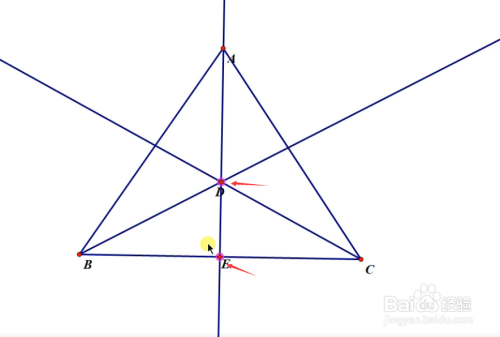 Ukk办公区 - 实用经验教程分享!
Ukk办公区 - 实用经验教程分享!
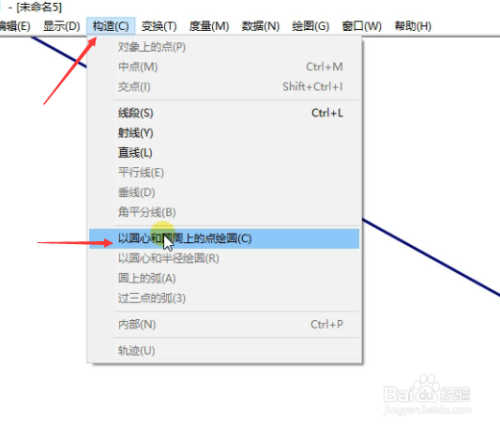 Ukk办公区 - 实用经验教程分享!
Ukk办公区 - 实用经验教程分享!
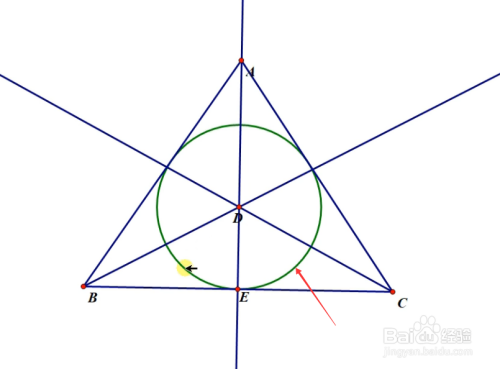 Ukk办公区 - 实用经验教程分享!
Ukk办公区 - 实用经验教程分享!
以上方法由办公区教程网编辑摘抄自百度经验可供大家参考!Ukk办公区 - 实用经验教程分享!